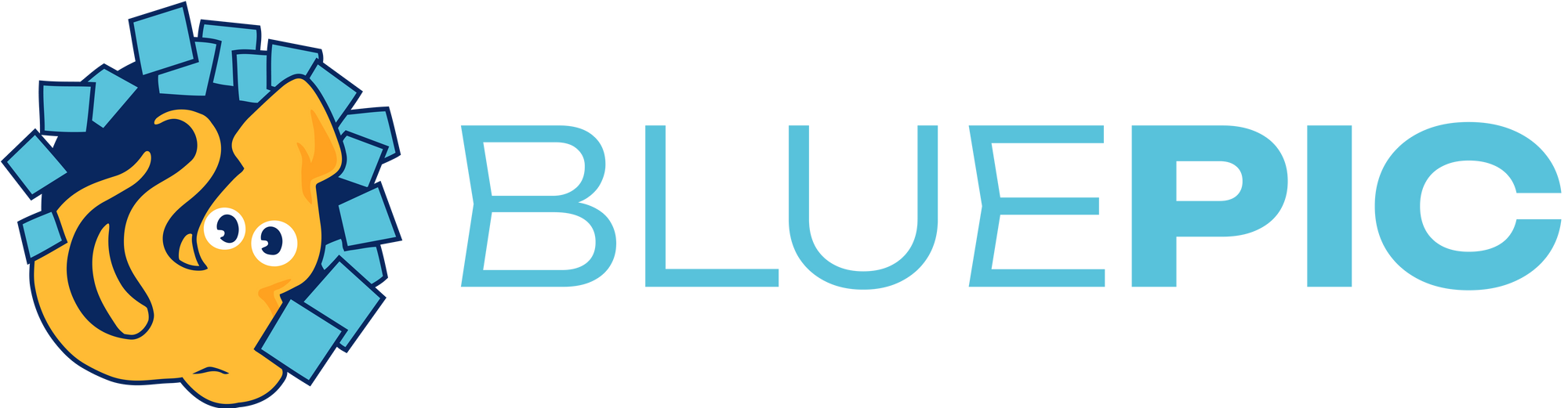EMBED Instruction: WordPress DE
Die einfachste Methode, eine Vorlage in eine WordPress-Seite einzubetten, ist die Verwendung des Bluepic-WordPress-Plugins. Folge einfach diesen Schritten:
(1) Lade das aktuelle Plugin herunter
Klicke auf den Button um das aktuelle Bluepic-WordPress-Plugin herunterzuladen:
Du findest außerdem hier alle Releases.
(2) Installiere das Plugin
- Klick auf das "Plugins" Menu-Item in der Sidebar deiner Wordpress Instanz
- Klick auf den Button "Add New Plugin"
- Klick auf den Button "Upload Plugin"
- Lade die gerade heruntergeladenen ZIP-Datei hoch
- Klick auf den Button "Install Now"
- Klick auf den Button "Activate Plugin"
(3) Verbinde deinen Bluepic Account
Um die Arbeit mit dem Bluepic-Plugin zu erleichtern, solltest du dein Bluepic-Konto mit deiner WordPress-Instanz verbinden. Dadurch erhältst du über die WordPress-Oberfläche Zugriff auf deine Bluepic-EMBED-Projekte (andernfalls müsstest du die Projekt-ID von EMBED manuell in WordPress kopieren).
- Navigiere in das neue "Bluepic Settings" Menu in der Sidebar deiner Wordpress-Instanz
- Klick auf den Button "Authenticate with Bluepic" und erlaube den Zugriff
(4) Verwende den neuen „Bluepic EMBED”-Block!
Im Gutenberg-Editor findest du jetzt den neuen Bluepic EMBED-Block.
- Erstelle einen Bluepic EMBED-Block
- Wähle in den Blockeinstellungen ein EMBED-Projekt aus dem Dropdown-Menü aus
- Wenn du dein Konto in Schritt 3 nicht verbunden hast, musst du die Projekt-ID manuell kopieren und einfügen
Wichtig
Die Authentifizierung (Schritt 3) läuft ab. Du kannst sie in den „Bluepic-Einstellungen“ erneuern.